È una normale mattina di un giorno infrasettimanale. Come sempre alle 7.00 suona la sveglia ed inizia la solita routine dei preparativi per andare al lavoro.
Oggi sono stato bravo, ho ben 5 minuti di anticipo sul solito orario di partenza in modo da stampare con calma quel foglio che devo da consegnare al lavoro.
Avvio velocemente il mio notebook con Ubuntu 20.04, apro il documento che mi serve e premo il pulsante di stampa.
Cosa potrebbe mai andare storto?
Si dice che non si debba mai far capire ad una stampante che si ha fretta altrimenti questa si incepperà inesorabilmente.
Legge di Murphy
Questo è quello che tira fuori la stampante:
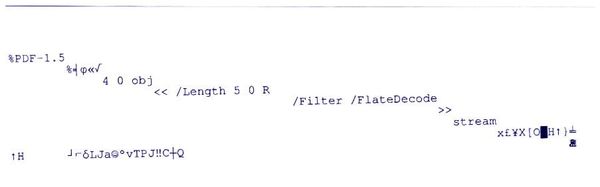
Dannazione!
Ero così felice che Ubuntu avesse riconosciuto subito la stampante senza bisogno di dover intervenire manualmente. E invece anche questa volta è stato necessario installare manualmente i driver.
Ma prima di mostrarti come installare i driver per la stampante mi presento, sono Lorenzo Millucci e sono un ingegnere del software che ama lavorare con PHP e Symfony. Nel tempo libero mi piace condividere in questo blog le cose che imparo. Iscriviti al mio canale Telegram per non perderti nessuna notizia!
Installazione driver #
In questo articolo io faccio riferimento all'installazione dei driver per la stampante Samsung Xpress M2070FW su Ubuntu 20.04. Se utilizzi un modello di stampante diverso o se hai una versione differente del sistema operativo la procedura potrebbe cambiare leggermente ma dovrebbe essere comunque valida.
- Andiamo con ordine, la prima cosa da fare è verificare che la stampante sia accesa e collegata al computer,
- Dopodiché collegati al sito Samsung/Hp, seleziona il modello della stampante e scarica il pacchetto
Unified Linux Drivercontenente i driver, - Estrai il pacchetto appena scaricato utilizzando il click destro del mouse e selezionando la voce
estraidal menù a tendina. Oppure se preferisci il terminale puoi utilizzare il comando:
tar -zxvf uld_V1.00.39_01.17.tar.gz- Spostati all'interno della cartella appena estratta (
cd uld) e dai i permessi di esecuzione allo script di installazione utilizzando il comando:
chmod +x ./install.sh- Avvia l'installazione con il comando
sudo ./install.shATTENZIONE: sarai obbligato a scorrere tutti i termini di servizio di Samsung/Hp prima di poter procedere all'installazione effettiva dei driver. Alla fine delle lunghe paginate di condizioni da accettare ti verrà chiesto di accettarle rispondendo alla domanda **** Do you agree ? [y/n]. Se anche tu stavi tenendo pigiato il tasto invio per scorrere velocemente i termini di servizio ti capiterà di sicuro di saltare questa domanda rifiutando quindi i termini di contratto. Purtroppo in questa situazione l'unica soluzione è riavviare l'installazione da capo. Siccome sono 10 punti il mio consiglio è quello di tenere pigiato il tasto invio fino a che non si arriva al punto 8-9 e poi scorrere le pagine una riga alla volta. Per passare direttamente alla fine dei termini di servizio puoi premere il tasto q sulla tastiera!
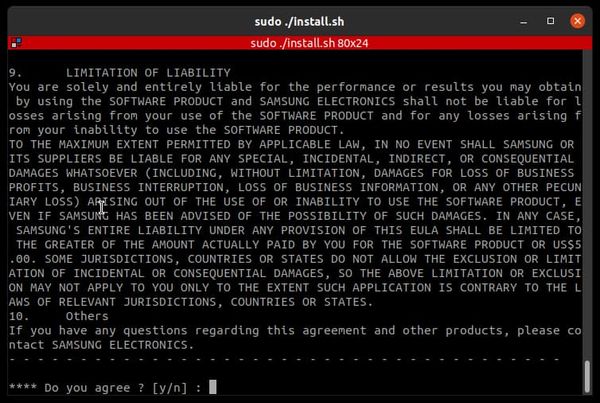
Una volta che la procedura sarà terminata potrai andare nelle impostazioni di Ubuntu e aggiungere la stampante seguendo la procedura guidata del sistema operativo.
NOTA: se avevi provato ad aggiungere la stampante prima di installare i driver potresti doverla rimuovere e ri-aggiungere affinché vengano utilizzati i driver appena installati al posto di quelli generici.
Se questo post ti è piaciuto e ti è stato utile ti invito ad iscriverti al mio canale Telegram. Se invece hai domande o vuoi lasciare un commento puoi contattarmi direttamente su Telegram o su Twitter. A presto!
